Linux下Nginx+PHP+MySQL配置(图)
- 格式:docx
- 大小:1.08 MB
- 文档页数:11
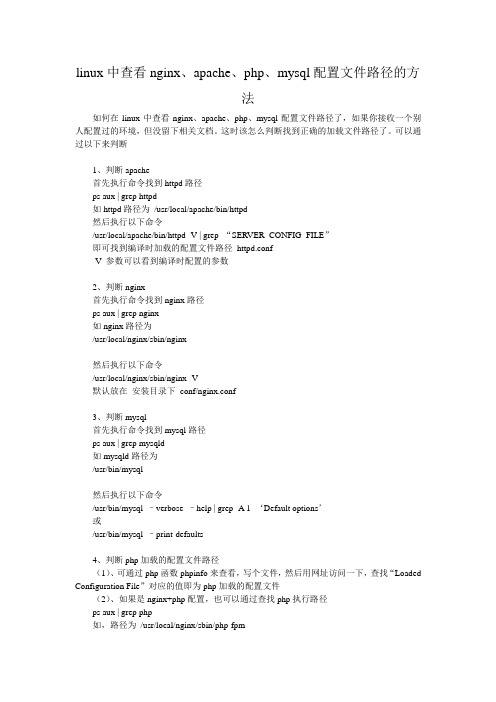
linux中查看nginx、apache、php、mysql配置文件路径的方法如何在linux中查看nginx、apache、php、mysql配置文件路径了,如果你接收一个别人配置过的环境,但没留下相关文档。
这时该怎么判断找到正确的加载文件路径了。
可以通过以下来判断1、判断apache首先执行命令找到httpd路径ps aux | grep httpd如httpd路径为/usr/local/apache/bin/httpd然后执行以下命令/usr/local/apache/bin/httpd -V | grep “SERVER_CONFIG_FILE”即可找到编译时加载的配置文件路径httpd.conf-V 参数可以看到编译时配置的参数2、判断nginx首先执行命令找到nginx路径ps aux | grep nginx如nginx路径为/usr/local/nginx/sbin/nginx然后执行以下命令/usr/local/nginx/sbin/nginx -V默认放在安装目录下conf/nginx.conf3、判断mysql首先执行命令找到mysql路径ps aux | grep mysqld如mysqld路径为/usr/bin/mysql然后执行以下命令/usr/bin/mysql –verbose –help | grep -A 1 ‘Default options’或/usr/bin/mysql –print-defaults4、判断php加载的配置文件路径(1)、可通过php函数phpinfo来查看,写个文件,然后用网址访问一下,查找“Loaded Configuration File”对应的值即为php加载的配置文件(2)、如果是nginx+php配置,也可以通过查找php执行路径ps aux | grep php如,路径为/usr/local/nginx/sbin/php-fpm然后执行以下命令/usr/local/nginx/sbin/php-fpm -i | grep “Loaded Configuration File”即可看到php加载的配置文件(3)、如果是apache+mod_php配置,也可以在apache配置文件中查看加载的php.ini路径。
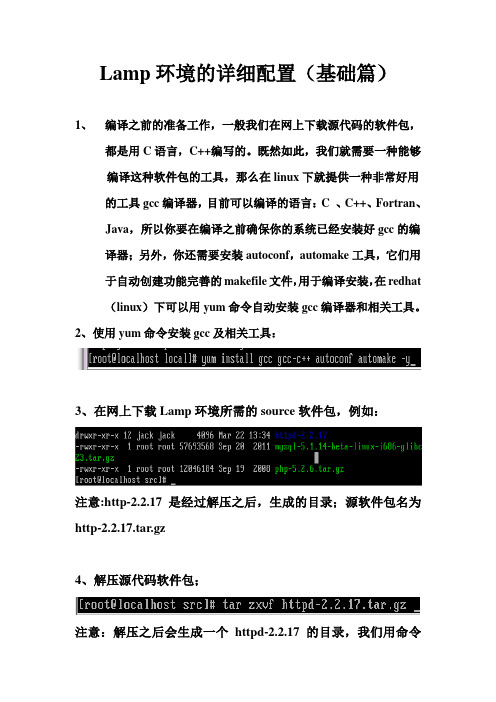
Lamp环境的详细配置(基础篇)1、编译之前的准备工作,一般我们在网上下载源代码的软件包,都是用C语言,C++编写的。
既然如此,我们就需要一种能够编译这种软件包的工具,那么在linux下就提供一种非常好用的工具gcc编译器,目前可以编译的语言:C 、C++、Fortran、Java,所以你要在编译之前确保你的系统已经安装好gcc的编译器;另外,你还需要安装autoconf,automake工具,它们用于自动创建功能完善的makefile文件,用于编译安装,在redhat(linux)下可以用yum命令自动安装gcc编译器和相关工具。
2、使用yum命令安装gcc及相关工具:3、在网上下载Lamp环境所需的source软件包,例如:注意:http-2.2.17是经过解压之后,生成的目录;源软件包名为http-2.2.17.tar.gz4、解压源代码软件包;注意:解压之后会生成一个httpd-2.2.17的目录,我们用命令“cd”,切换到目录httpd-2.2.17下;5、一般在解压之后,会在目录httpd-2.2.17下,生成./configure 可执行文件,我们可以利用这个文件执行一些编译前的配置工作,例如指定apache的工作目录,指定apache支撑的模块,配置文件的路径;参数详解:--prefix=/usr/local/apacle //指定apache的安装路径。
--enable-so //让apache以动态共享对象(DSO)的方式编译。
--enable-rewrite //基于规则的URL操控,让apache支持重写功能;--sysconfdir=/etc //指定apache主配置文件的工作目录。
6、指定参数配置之后,用make进行编译;然后编译安装。
备注:安装成功后会生成12个目录,所以我们最好是切换到/usr/local/apache/目录下,确认一下;7、apache服务的启动与关闭1)启动# 另一种方式:备注:apachectl命令的路径:/usr/local/apache/bin/apachectl # apache的默认侦听的端口是80,利用netstat命令查看一下apache服务侦听的端口是否开启:# 我们可以用lynx命令在字符界面测试,看apache服务是否成功运行,系统默认是没有这个命令的,我们需要安装一个软件包生成这个命令,首先利用rpm命令查看一下;备注:提示程序包lynx没有安装;#用yum命令安装提供lynx命令的工具包;#测试备注:如若出现下面的界面,则证明apache服务已经成功;2)关闭# 用netstat 命令查看一下:备注:呵呵,apache的默认端口没有开启哦,所以这里看不到结果;#如果你觉得/usr/local/apache/bin/apachectl这条命令打起来很麻烦,我们可以利用用户自定义变量的方式,简易此操作,例如:#这样就可以了,我们测试一下:如此一来成功了,简易很多吧。

linux下mysql配置文件f详解【转】basedir=path使用给定目录作为根目录(安装目录)。
character-sets-dir=path给出存放着字符集的目录。
datadir=path从给定目录读取数据库文件。
pid-file=filename 为mysqld程序指定一个存放进程ID的文件(仅适用于UNIX/Linux系统);Init-V脚本需要使用这个文件里的进程ID 结束mysqld进程。
socket=filename 为MySQL客户程序与服务器之间的本地通信指定一个套接字文件(仅适用于UNIX/Linux系统;默认设置一般是/var/lib/mysql/mysql.sock文件)。
在Windows环境下,如果MySQL客户与服务器是通过命名管道进行通信的,–sock选项给出的将是该命名管道的名字(默认设置是MySQL)。
lower_case_table_name =1/0新目录和数据表的名字是否只允许使用小写字母;这个选项在Windows环境下的默认设置是1(只允许使用小写字母)。
mysqld程序:语言设置character-sets-server= name 新数据库或数据表的默认字符集。
为了与MySQL的早期版本保持兼容,这个字符集也可以用–default-character-set选项给出;但这个选项已经显得有点过时了。
collation-server=name新数据库或数据表的默认排序方式。
lanuage=name用指定的语言显示出错信息。
mysqld程序:通信、网络、信息安全enable-named-pipes 允许Windows2000/XP环境下的客户和服务器使用命名管道(named pipe)进行通信。
这个命名管道的默认名字是MySQL,但可以用–socket选项来改变。
local-infile[=0]允许/禁止使用LOAD DATA LOCAL语句来处理本地文件。

linux中mysql配置文件内容MySQL是一款常用的开源关系型数据库管理系统,可以在Linux操作系统中进行配置和使用。
在Linux中,MySQL的配置文件是非常重要的,它决定了MySQL服务器的行为和功能。
配置文件通常被命名为f,它包含了一系列的配置选项。
在这篇文章中,我们将详细介绍一些常见的MySQL配置文件选项,以帮助读者了解如何根据自己的需求来配置MySQL服务器。
1. [mysqld]:这是一个必须存在的配置节,它包含了MySQL服务器的全局配置选项。
在这个节中,可以设置一些重要的参数,如端口号、字符集、日志文件路径等。
例如,可以通过设置"port"参数来指定MySQL服务器的监听端口。
2. [client]:这个配置节用于配置MySQL客户端的选项。
在这个节中,可以设置一些与客户端相关的参数,如默认字符集、连接超时时间等。
3. [mysql]:这个配置节用于配置MySQL命令行工具的选项。
在这个节中,可以设置一些与命令行工具相关的参数,如默认字符集、历史记录文件路径等。
4. [mysqldump]:这个配置节用于配置MySQL导出工具的选项。
在这个节中,可以设置一些与导出工具相关的参数,如默认字符集、导出格式等。
5. [mysqladmin]:这个配置节用于配置MySQL管理工具的选项。
在这个节中,可以设置一些与管理工具相关的参数,如默认字符集、命令别名等。
除了上述常见的配置节之外,MySQL的配置文件还包含了许多其他的配置选项,如缓冲池大小、线程数、查询缓存等。
这些选项可以根据具体需求进行配置,以提高MySQL服务器的性能和稳定性。
在配置文件中,可以使用注释来说明每个配置选项的作用和取值范围。
注释以"#"开头,可以帮助用户更好地理解和使用配置文件。
配置文件的格式非常灵活,可以通过简单的文本编辑器进行修改。
修改完配置文件后,需要重启MySQL服务器才能使配置生效。

Red Hat Linux下安装及配置MySQL的详细教程大致思路如下:1.下载所需的安装包(Linux下用wget下载,笔者在window下下载的,用XSHELL命令RZ上传到Linux中)2.安装MySQL3.创建新用户并授权安装及配置的详细步骤如下:第一步:检测系统版本信息Linux命令: cat /proc/versionLinux version 2.6.32-220.el6.i686 (mockbuild@) (gcc version 4.4.5 20110214 (Red Hat 4.4.5-6) (GCC) ) #1 SMP Wed Nov 9 08:02:18 EST 2011当前Linux版本为RedHat 4.4.5-6(为内核版本)Linux命令:cat /etc/issueRed Hat Enterprise Linux Server release 6.2 (Santiago)Kernel \r on an \mLinux命令: uname -a 或getconf LONG_BITLinux localhost.localdomain 2.6.32-220.el6.i686 #1 SMP Wed Nov 9 08:02:18 EST 2011 i686 i686 i386 GNU/Linux可以看到当前系统为32位的(而64位系统会有x64字符串显示出来)。
第二步:根据Linux系统的环境,下载mysql Community Server官方下载地址: /downloads/mysql/可以选择【Linux-Generic】,下载对应的RMP包.由于当前系统为redhat(64位),所以直接选择Oracle &Red Hat Linux 4 & 5。
Mysql安装包有很多,作用也不同,大多数情况下只需要安装MySQL-Server和MySQL-Client,其它包根据需要安装.32位的下载下面的两个安装包文件:MySQL-server-5.6.11-2.linux_glibc2.5.i386.rpmMySQL-client-5.6.11-2.linux_glibc2.5.i386.rpm(而64位下载下面两个安装包文件:MySQL-server-5.6.11-2.linux_glibc2.5.x86_64.rpmMySQL-client-5.6.11-2.linux_glibc2.5.x86_64.rpm)第三步: 安装MySQL安装顺序: 先安装服务器,然后再安装客户端。

1 引言现在的网站不仅仅是提供一些静态页面就可以了,它还包括怎样存储数据、怎样查询数据、怎样处理用户的请求、怎样创建包含正确信息的文档,要适应这些需要有很多选择。
目前,很多人选择这样的组合:Apache+Php+MySQL来建设自己的网站,因为它们都可以免费从网上下载,而且很容易在Linux平台下应用,网站的安全性、稳定性和执行效率都非常优秀。
1.1课题背景Linux以其开放源代码精神和系统的稳定效能迅速崛起,目前全世界使用Linux架设的网站数呈爆炸性增长,甚至已影响到Microsoft的Windows NT[1]。
计算机的网络应用不可避免地会用到数据库,由于MySQL在Linux平台上使用和配置简单,得到了许多开发人员的亲睐。
PHP是一种公开源码的自由软件,利用它可以开发各种功能强大、交互性强的动态页面。
并且,PHP具有跨平台性,在一个平台上用PHP脚本语言编写的程序,不用修改就可以在另一个平台上直接运行,基于一种数据库编写的PHP脚本语言程序,略作修改就能适用于另一种数据库。
目前基于完全免费的组合Linux+Apache+Php+MySQL 已逐渐成为Web应用的主流。
1.2目的与意义WWW(即World Wide Web,简称Web)是迄今为止Internet上最成功的服务,它能够实现信息发布、资料查询、数据处理和视频点播等诸多应用。
架设WWW服务器是Internet应用中必不可少的工作,而在服务器软件方面,Apache服务器具有举足轻重的地位。
说到Apache我们不得不提一下MySQL和PHP,MySQL是一个小型关系型数据库管理系统,由于其体积小、速度快、总体拥有成本低,被广泛地应用在Internet上的中小型网站中。
PHP 是一种HTML内嵌式的语言,它与微软的ASP颇有几分相似,都是一种在服务器端执行的嵌入HTML文档的脚本语言,语言的风格有类似于C语言,现在被很多的网站编程人员广泛的运用。
linuxlnmp搭建实训总结在Linux环境下搭建LNMP(Linux+Nginx+MySQL+PHP)是一项常见的实训任务,该任务旨在让学生通过实际操作了解和掌握LNMP架构的搭建和配置。
我参与了这个实训,并总结了以下的经验和收获。
首先,Linux是一个非常稳定和安全的操作系统,因此我们首先需要安装和配置Linux。
在实训中,我们使用了Ubuntu作为我们的Linux发行版。
我们学习了如何在虚拟机中安装Ubuntu,并进行基本的配置,例如网络设定、用户管理等。
这些基本操作对于后续的LNMP 的搭建非常重要,因为我们需要建立合适的开发和测试环境。
接下来,我们安装和配置了Nginx。
Nginx是一个高性能的Web服务器,经常被用于承载高并发的Web应用。
我们学习了如何从官方网站下载和安装Nginx,以及如何对其进行基本的配置。
我们了解了Nginx的配置文件结构,学习了如何创建和编辑这些配置文件,以及如何重载配置文件以使更改生效。
在配置Nginx时,我们还学习了如何设置虚拟主机,以便我们能够在同一台服务器上承载多个网站。
我们了解了虚拟主机配置文件的结构和语法,并学习了如何将请求从域名映射到正确的网站目录。
接下来,我们安装和配置了MySQL。
MySQL是一个流行的关系型数据库管理系统,经常被用于存储和管理数据。
我们学习了如何从官方网站下载和安装MySQL,以及如何对其进行基本的配置。
我们了解了MySQL的配置文件结构和默认值,并学习了如何创建和管理数据库和用户。
在配置MySQL时,我们还学习了如何设置远程访问权限,以便通过其他主机连接和管理MySQL服务器。
我们了解了如何修改MySQL的配置文件以允许远程连接,并学习了如何创建和管理远程MySQL用户。
最后,我们安装和配置了PHP。
PHP是一种常用的脚本语言,经常被用于开发Web应用。
我们学习了如何从官方网站下载和安装PHP,并进行了基本的配置。
我们了解了PHP的配置文件结构和选项,并学习了如何设置PHP的运行参数和扩展。
A、安装A.1、yum安装1.安装mysqlyum install mysql-server2.重启服务service mysqld restart3.开机启动chkconfig mysqld on4.卸载yum remove mysqlA.2、编译安装1.下载mysql安装包从官网(/downloads/)下载安装文件mysql-5.1.55.tar.gz2.解压tar zxvf mysql-5.1.55.tar.gz //减压缩cd mysql-5.1.55 //进入安装目录3.编译安装./configure --prefix=/usr/local/mysql --sysconfdir=/etc--localstatedir=/var/lib/Mysql/说明:prefix=/usr/local/mysql Mysql安装地目标目录sysconfdir=/etc my.ini配置文件地路径localstatedir=/var/lib/Mysql 数据库存放地路径make //编译make install //安装4.编译安装配置cp /usr/local/mysql-5.1.55/support-files/f /etc/ff这个文件很重要,它地路径是/etc/f,如果以前装过Mysql地话,可能需要更改配置5.启动mysql/usr/local/mysql/bin/mysqld_safe --user=mysql &如果启动不了地话那就是权限地问题,修改/var/lib/mysql地权限chown -R mysql:mysql /var/lib/Mysql6.在slackware下设置开机启动因为slackware已经有mysql的默认安装和开机配置文件,我们只需要修改为开机启动刚刚安装的mysql就可以。
cd /etc/rc.d进入slackware启动目录vi rc.mysqld修改httpd启动文件,把原默认路径改为/usr/local/mysql/bin就可以chchmod +x rc.mysqld增加可执行权限,这样rc.M启动文件就可以执行开启服务B、管理数据库密码B.1.设置初始密码初始数据库是没有密码的,可以运用下面命令给root设置密码。
Linux下Nginx+PHP+Mysql安装,Nginx配置文件支持PHP2011-03-17 10:04利用Linux Nginx架设高性能的Web环境 Linux Nginx ("engine x") 是一个高性能的 HTTP 和反向代理服务器,也是一个 IMAP/POP3/SMTP 代理服务器。
Linux Nginx 是由 Igor Sysoev 为俄罗斯访问量第二的 Rambler.ru 站点开发的,它已经在该站点运行超过两年半了。
Igor 将源代码以类BSD许可证的形式发布。
Linux Nginx 超越 Apache 的高性能和稳定性,使得国内使用Linux Nginx作为 Web 服务器的网站也越来越多,其中包括新浪博客、新浪播客、网易新闻等门户网站频道,六间房、等视频分享网站,Discuz!官方论坛、水木社区等知名论坛,豆瓣、YUPOO相册、海内SNS、迅雷在线等新兴Web 2.0网站。
实验环境Centos4.5pcre-7.8.tar.gz 正则表达式下载地址:ftp:///pub/software/programming/pcre/nginx-0.7.26.tar下载地址:/php-5.2.6.tar.bz2下载地址:/releases/php-5.2.6-fpm-0.5.9.diff.gz 下载地址:/ php-fpm是为PHP 打的一个FastCGI管理补丁,可以平滑变更php.ini配置而无需重启php-cgi 注:PHP的版本要和fpm的版本一致mysql-5.0.67.tar.gzDiscuz!_6.0.0_SC_UTF8.zip1、安装pcre# tar -zxvf pcre-7.8.tar.gz# cd pcre-7.8# ./configure# make && make install2、安装Linux Nginx# tar -zxvf nginx-0.7.26.tar.gz# cd nginx-0.7.26# ./configure --prefix=/usr/local/nginx# make && make install启动nginx:# /usr/local/nginx/sbin/nginx停止nginx# kill -QUIT `cat /usr/local/nginx/logs/nginx.pid`重启nginxkill -HUP `cat /usr/local/nginx/logs/nginx.pid`添加到自启动# echo "/usr/local/nginx/sbin/nginx">>/etc/rc.local 3、安装mysql# tar -zxvf mysql-5.0.67.tar.gz# cd mysql-5.0.67# groupadd mysql# useradd -g mysql -s /sbin/nologin -M mysql# ./configure --prefix=/usr/local/mysql --with-charset=gbk--with-extra-charset=all --enable-hread-safe-client--enable-local-infile --with-low-memory# make && make install# cp support-files/f /etc/f# chown -R mysql.mysql /usr/local/mysql/# /usr/local/mysql/bin/mysql_install_db --user=mysql# chown -R root.root /usr/local/mysql/# chown -R mysql.mysql /usr/local/mysql/var/启动数据库服务,并添加到自启动# /usr/local/mysql/bin/mysqld_safe --user=mysql &#cp support-files/mysql.server /etc/rc.d/init.d/mysqld#chmod 755 /etc/rc.d/init.d/mysqld加入自动启动服务队列:#chkconfig --add mysqld#chkconfig --level 345 mysqld on添加root密码# /usr/local/mysql/bin/mysqladmin -u root password "123456"测试一下:# /usr/local/mysql/bin/mysql -u root -p输入密码:123456,看能不能进入到数据库配置库文件搜索路径# echo "/usr/local/mysql/lib/mysql">>/etc/ld.so.conf# ldconfig# ldconfig -v添加/usr/local/mysql/bin到环境变量PATH中#echo "export PATH=$PATH:/usr/local/mysql/bin">>/etc/profile#source /etc/profile4、安装PHP这里产生的是可执行文件,和apache的不一样,和apache结合的时候产生的是动态库# tar -jxvf php-5.2.6.tar.bz2# gzip -cd php-5.2.6-fpm-0.5.9.diff.gz |patch -d php-5.2.6 -p1# cd php-5.2.6# ./configure --prefix=/usr/local/php --with-mysql=/usr/local/mysql--enable-fastcgi --enable-fpm--with-config-file-path=/usr/local/php/etc --enable-force-cgi-redirect# make && make install# cp php.ini-recommended /usr/local/php/etc/php.ini# vi /usr/local/php/php-fpm.conf(1)<value name="listen_address">127.0.0.1:9000</value>修改为<valuename="listen_address">IP:9000</value>//本机就用默认的127.0.0.1(2)下面这两行去掉注释并修改<value name="sendmail_path">/usr/sbin/sendmail -t -i</value><value name="display_errors">1</value>(3)<value name="user">nobody</value> //去注释(4)<value name="group">nobody</value> //去注释(5)<value name="allowed_clients">127.0.0.1</value> //允许连接的PC,本机就用127.0.0.1启动php-fpm# /usr/local/php/sbin/php-fpm start添加到自启动# echo"/usr/local/php/sbin/php-fpm start">>/etc/rc.local5、修改Linux Nginx的配置文件,支持PHP# vi /usr/local/nginx/conf/nginx.confuser nobody;worker_processes 8;pid /usr/local/nginx/logs/nginx.pid;worker_rlimit_nofile 1024;events{use epoll;worker_connections 1024;}http{include mime.types;default_type application/octet-stream;server_names_hash_bucket_size 128;client_header_buffer_size 32k;large_client_header_buffers 4 32k;client_max_body_size 8m;sendfile on;tcp_nopush on;keepalive_timeout 60;tcp_nodelay on;fastcgi_connect_timeout 300;fastcgi_send_timeout 300;fastcgi_read_timeout 300;fastcgi_buffer_size 64k;fastcgi_buffers 4 64k;fastcgi_busy_buffers_size 128k;fastcgi_temp_file_write_size 128k;gzip on;gzip_min_length 1k;gzip_buffers 4 16k;gzip_http_version 1.0;gzip_comp_level 2;gzip_types text/plain application/x-javascript text/css application/xml; gzip_vary on;server {listen 80;server_name ;root /var/www/blog;index index.html index.htm index.php;location ~ .*\.(php|php5)?$ {root html;fastcgi_pass 127.0.0.1:9000;fastcgi_index index.php;fastcgi_param SCRIPT_FILENAME /var/www/blog$fastcgi_script_name;include fastcgi_params;}location ~ .*\.(gif|jpg|jpeg|png|bmp|swf)${expires 30d;}location ~ .*\.(js|css)?${expires 1h;}log_format access '$remote_addr - $remote_user [$time_local] "$request" ''$status $body_bytes_sent "$http_referer" ''"$http_user_agent" $http_x_forwarded_for';access_log /var/logs/access.log access;}}注:server部分为PHP虚拟主机127.0.0.1:9000为fastcgi的PC,我这里用的本机/var/www/blog$fastcgi_script_name; 为PHP网页保存的目录测试配置文件:# /usr/local/nginx/sbin/nginx -t6、优化Linux内核参数# vi /etc/sysctl.conf在末尾增加以下内容:net.ipv4.tcp_fin_timeout = 30net.ipv4.tcp_keepalive_time = 300net.ipv4.tcp_syncookies = 1net.ipv4.tcp_tw_reuse = 1net.ipv4.tcp_tw_recycle = 1net.ipv4.ip_local_port_range = 5000 65000使配置立即生效:# /sbin/sysctl -p转自/1364623/293654Nginx+php(FastCGI)+Memcached+Mysql+APC Nginx高性能web服务器安装APC模块安装linux apc 配置fastCGI安装配置3前言*Nginx+php(FastCGI)+Memcached+Mysql+APC 是目前主流的高性能服务器搭建方式!适合大中型网站,小型站长也可以采用这种组合!Nginx 超越Apache 的高性能和稳定性,使得国内使用Nginx 作为Web 服务器的网站也越来越多,其中包括国内最大的电子地图MapBar、新浪博客、新浪播客、网易新闻等门户网站频道,六间房、等视频分享网站,Discuz!官方论坛、水木社区等知名论坛,豆瓣、YUPOO相册、海内SNS、迅雷在线等新兴Web 2.0网站,更多的网站都在使用Nginx配置。
Nginx是一个高性能的HTTP和反向代理服务器,同时还是IMAP/POP3/SMTP代理服务器,该程序由俄罗斯Rambler.ru 站点开发,Nginx因为性能稳定、低系统资源消耗而闻名,近几年Nginx在国内已经成炙热化状态,比如像腾讯、网易、51CTO、迅雷、当当网、51、人人网等诸多大型网站都已经使用Nginx来做Web服务器,所以我们要学会运用Nginx还是非常有必要的,下面我们一起来看一下Nginx是如何在Linux平台上搭建的安装前首先使用yum命令安装、升级所需的程序库yum -y install gcc gcc-c++ autoconf libjpeg libjpeg-de vel libpng libpng-de vel freetype freet ype-devel libxml2libxml2-devel zlib zlib-devel glibc glibc-de vel glib2 glib2-devel bzip2 bzip2-de vel ncurses ncurses-devel curl curl-de velssse2fsprogs e2fsprogs-de vel krb5 krb5-de vel libidn libidn-de vel ope nssl openssl-devel openl dap openldap-de vel nss_ldap openlda p-clients openlda p-servers一、安装MySQL目前web服务器已经很少有跑静态页面的,如果要跑动态网站那当然就离不开数据库,虽然在以前文章中有写MySQL是怎么安装的,但是感觉好久没装MySQL,现在只把步骤贴出来,就不做过多的讲解了#useradd mysql#tar zxvf mysql-5.0.40.tar.gz#cd mysql-5.0.40#./configure --prefix=/usr/local/mysql#make && make install#/usr/local/mysql/bin/mysql_install_db --user=mysql //初始化MySQL数据库#chown -R mysql /usr/local/mysql/var#/usr/local/mysql/bin/mysqld_safe & //启动MySQL#/usr/local/mysql/bin/mysqladmin -u root password 123456 //设置MySQL密码#cp support-files/f /etc/f#echo "/usr/local/mysql/bin/mysqld_safe &" >>/etc/rc.localNginx交流QQ群:121154245 欢迎大家加入交流二、安装PCREPCRE是perl所用到的正则表达式,目的是让所装的软件支持正则表达式。
默认情况下,Nginx 只处理静态的网页请求,也就是html.如果是来自动态的网页请求,比如*.php,那么Nginx就要根据正则表达式查询路径,然后把*.PHP交给PHP去处理#rpm -qa | grep pcre //查询系统中有没有安装PCRE,一般装系统是默认装有,所以我们要删掉系统自带的#cp /lib/libpcre.so.0 / //在删除系统自带的PCRE之前,要先备份一下libpcre.so.0这个文件,因为RPM包的关联性太强,在删除后没libpcre.so.0这个文件时我们装PCRE是装不上的#rpm -e --nodeps pcre-6.6-1.1 //删除系统自带的PCRE# tar zxvf pcre-8.00.tar.gz#cd pcre-8.00#cp /libpcre.so.0 /lib/ //把我们删除系统自带的PCRE之前备份的libpcre.so.0拷贝到/lib 目录下#./configure //配置PCRE,因为PCRE是一个库,而不是像pache、php、postfix等这样的程序,所以我们安装时选择默认路径即可,这样会在后面安装其它东西时避免一些不必要的麻烦,执行完这部后会显示出下图,上面显示了我们对PCRE的配置#make && make installNginx交流QQ群:121154245 欢迎大家加入交流三、安装Nginx在网上,看到不少人装Nginx 时非常麻烦,配置时用了一大堆选项,请问你们真实现那么多功能么?害的我越看越郁闷。
此次安装Nginx如果是按着上面笔者的步骤一步步走下来,安装Nginx 时只需指定Nginx的安装路径即可#tar zxvf nginx-0.8.24.tar.gz#cd nginx-0.8.24#./configure --prefix=/usr/local/nginx //此处在本环节只需指定一个路径#make && make install#/usr/local/nginx/sbin/nginx //启Nginx#echo "/usr/local/nginx/sbin/nginx" >>/etc/rc.localNginx启动后有两个进程,master为主进程,worker为工作进程,如下图在启动完NGINX后,我们可以在浏览器中输入http://localhost查看,如下图四、安装PHP既然安装PHP,那GD便是不可少的,在此GD的安装不再进行描述1、安装libpng#tar xvf libpng-1.2.10.tar.tar#cd libpng-1.2.10#./configure --prefix=/usr/local/png#make && make install#ln -s /usr/local/png/lib/* /usr/lib/2、安装jpeg#mkdir /usr/local/jpeg#mkdir /usr/local/jpeg/bin#mkdir /usr/local/jpeg/lib#mkdir /usr/local/jpeg/include#mkdir /usr/local/jpeg/man#mkdir /usr/local/jpeg/man/man1#tar xvf jpegsrc.v7.tar.tar#cd jpeg-7#./configure --prefix=/usr/local/jpeg --enable-shared --enable-static #make && make install#ln -s /usr/local/jpeg/lib/* /usr/lib/3、安装 freetype#tar xvf freetype-2.3.9.tar.tar#cd freetype-2.3.9#./configure --prefix=/usr/local/freetype#make && make install4、安装fontconfig#tar zxvf fontconfig-2.4.2.tar.gz#cd fontconfig-2.4.2#./configure --prefix=/usr/local/fontconfig--with-freetype-config=/usr/local/freetype/bin/freetype-config#make && make install5、安装GD#tar zxvf gd-2.0.32.tar.gz#cd gd-2.0.32#./configure --prefix=/usr/local/gd --with-png=/usr/local/png--with-jpeg=/usr/local/jpeg --with- freetype=/usr/local/freetype--with-fontconfig=/usr/local/fontconfig#cp /usr/local/png/include/png.h ./#cp /usr/local/png/include/pngconf.h ./#make && make install6、安装PHP这个地方是最重要的地方,因为默认情况下Nginx和PHP他俩之间是一点感觉没有的。
在之前,很多朋友都搭建过Apache+PHP,Apache+PHP编译后生成的是模块文件,而Nginx+PHP需要PHP生成可执行文件才可以,所以要利用fastcgi技术来实现N ginx与PHP的整合,这个只要我们安装是启用FastCGI即可。
此次我们安装PHP不仅使用了FastCGI,而且还使用了PHP-FPM这么一个东东,PHP-FPM说白了是一个管理FastCGI的一个管理器,它作为PHP的插件纯在,在安装PHP要想使用PHP-FPM时就需要把PHP-FPM以补丁的形式安装到PHP中,而且PHP要与PHP-FPM版本一致,这是必须的,切记!首先我们把PHP和PHP-FPM下载到同一目录下,此次用的为php-5.3.0.tar.bz2和php-5.3.0-fpm-0.5.12.diff.gz,下载到了同一目录下#tar xvf php-5.3.0.tar.bz2#gzip -cd php-5.3.0-fpm-0.5.12.diff.gz | patch -d php-5.3.0 -p1 //将php-5.3.0-fpm-0.5.12.diff.gz以补丁形式加到php-5.3.0里面#cd php-5.3.0#./configure --prefix=/usr/local/php --with-gd=/usr/local/gd--with-jpeg-dir=/usr/local/jpeg --with-png-dir=/usr/local/png--with-freetype-dir=/usr/local/freetype --with-mysql=/usr/local/mysql --enable-fastcgi --enable-fpm注:Nginx+PHP整合,在安装时必须启用--enable-fastcgi和 --enable-fpm,这两个选项是做什么的上面已经描述。
执行完后系统会提示--enable-fastcgi是一个未知选项,我们不必理会#make#make install#cp php.ini-dist /usr/local/php/etc/php.ini下面我们就要启动PHP-FPM#/usr/local/php/sbin/php-fpm start在启动PHP-FPM时会报上面这个错误,原因是PHP-FPM自己不知道以那个用户和组运行PHP,所以我们要修改一个文件,把文件中的注释去掉即可(打开文件把红色部分删除),然后PHP-FPM会以nobody 用户和组去运行PHP。